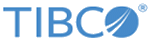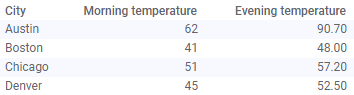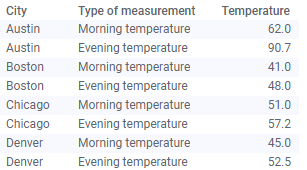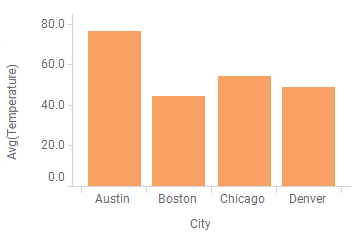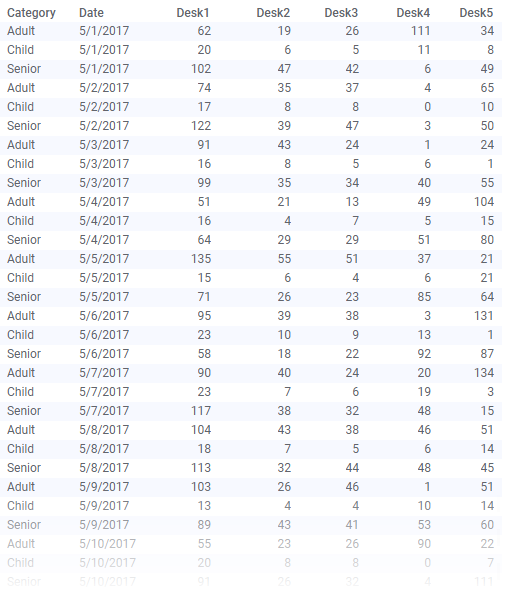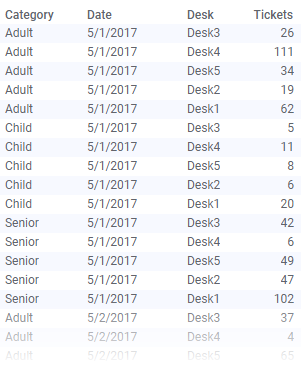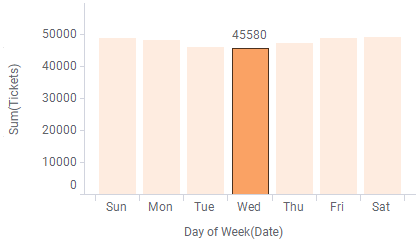Fazendo o unpivot das colunas
Os dados podem ser organizados de diferentes maneiras, por exemplo, em um formato baixo/largo ou alto/esguio, e ainda conter as mesmas informações. Muitas vezes, é mais fácil visualizar os dados organizados em um formato alto/esguio, isto é, quando os valores são coletados em apenas algumas colunas de valor. Unpivot é uma maneira de transformar os dados de um formato baixo/largo em um alto/esguio, para que os dados possam ser apresentados da maneira que desejar nas visualizações.
Antes de Iniciar
Procedimento
Resultados
Exemplo: Combinando várias entradas de temperatura para uma temperatura média
Este exemplo mostra a função unpivot aplicada a uma tabela de dados muito simples. Na tabela de dados original, existem três colunas e quatro linhas. Cada linha contém uma cidade, uma temperatura pela manhã e uma pela noite para cada cidade:
Como esses dados certamente são úteis, em vez disso, talvez você deseje determinar a temperatura média de todas as cidades durante todo o dia.
No submenu Dados na análise, clique para selecionar as colunas de temperaturas pela Manhã e de temperaturas pela Noite. Clique com o botão direito e selecione Unpivot.
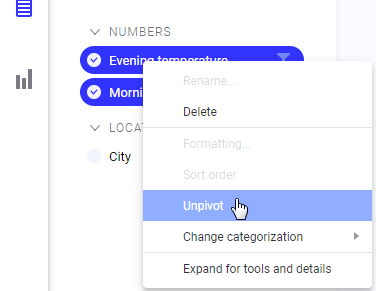
Você pode alterar os nomes das novas colunas no submenu se desejar. Neste exemplo, o nome da nova coluna de valor é alterado para "Temperature" e a nova coluna de categorias é denominada "Type of measurement".
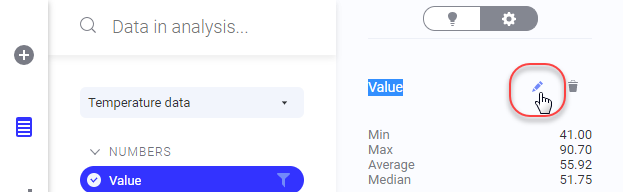
Depois de aplicar a função unpivot aos dados, há uma linha para cada aferição na tabela de dados.
Agora é possível exibir um valor médio das temperaturas em cada cidade facilmente, por exemplo, em um gráfico de barras.
Exemplo: Combinando os dados de vendas de diversos desks em uma única coluna
Neste exemplo, um conjunto de dados mais amplo que contém dados sobre as vendas de bilhetes de entrada para um museu é utilizado. A tabela de dados original mostra os dados para cada um dos cinco contadores de bilhete (balcões) e o número de bilhetes que eles venderam para adultos, crianças e senhores a cada dia. Os dados estão organizados em um formato baixo/largo, isto é, a planilha tem muitas colunas com dados similares.
Caso você esteja mais interessado em analisar a venda de ingressos em geral, em vez de saber a quantidade de ingressos vendidas por cada contador, é possível aplicar a função unpivot aos dados. Desta maneira, será possível combinar as colunas Desk em uma única coluna e mesclar todos os números de vendas de ingressos em uma coluna diferente.
Na tabela de dados abaixo, os mesmos dados estão organizados no formato alto/esguio. Os valores dos desks foram combinados em uma coluna chamada "Tickets", e "Desk" é a nova coluna de categorias mostrando de qual desk os ingressões foram vendidos.
Ao fazer uma análise da nova tabela de dados, você pode mostrar que quartas-feiras são os dias em que vendemos o menor número de ingressos.